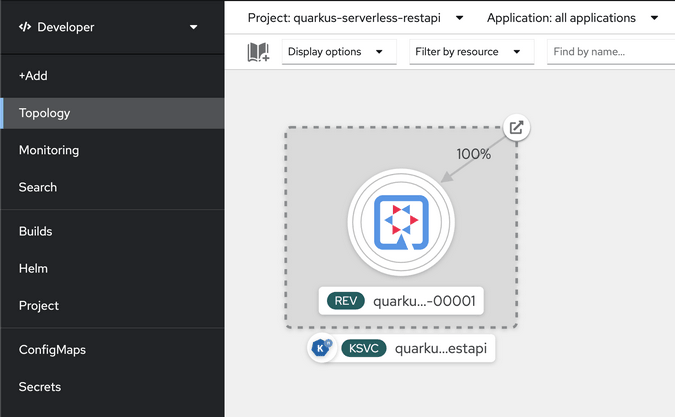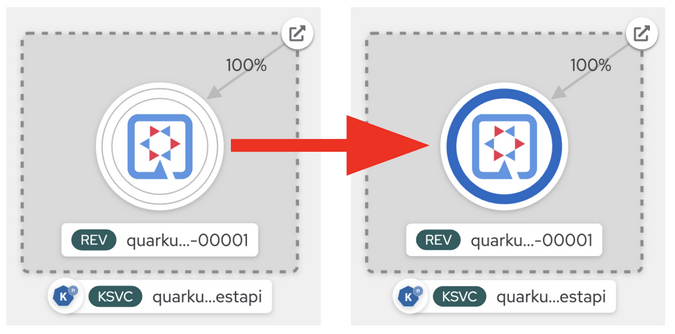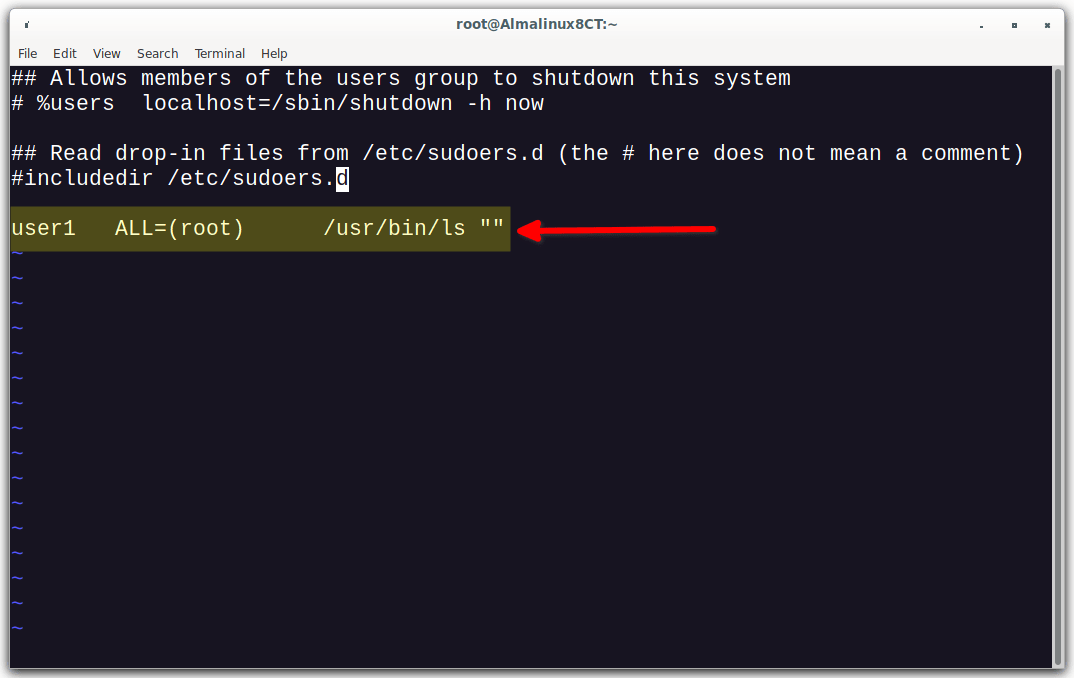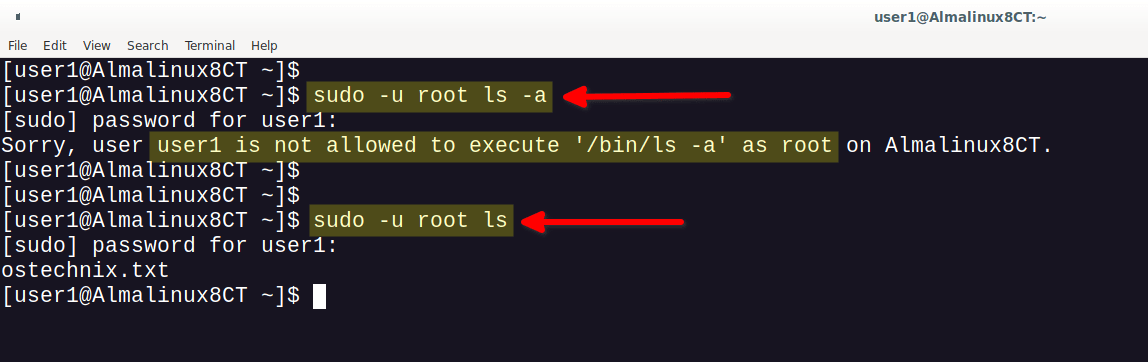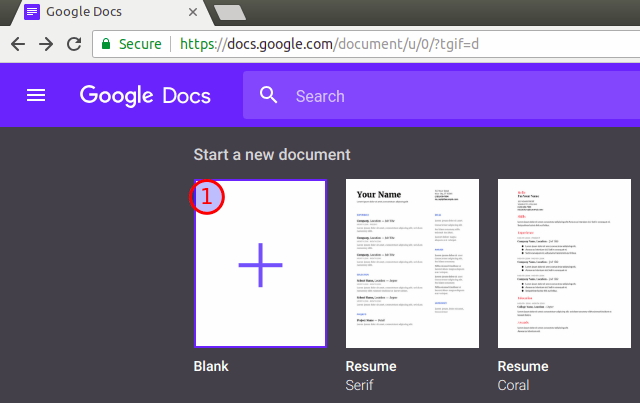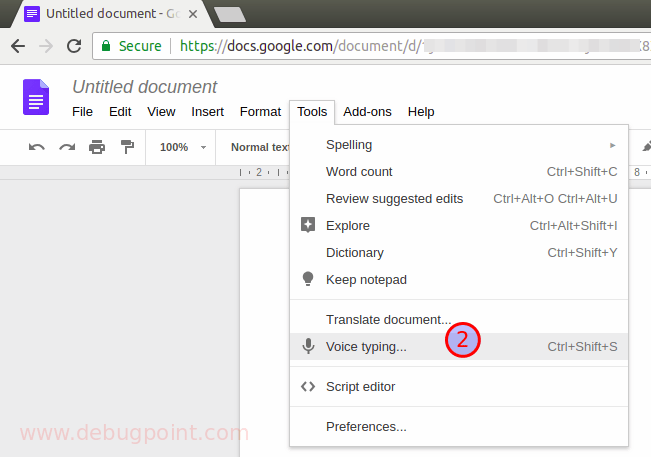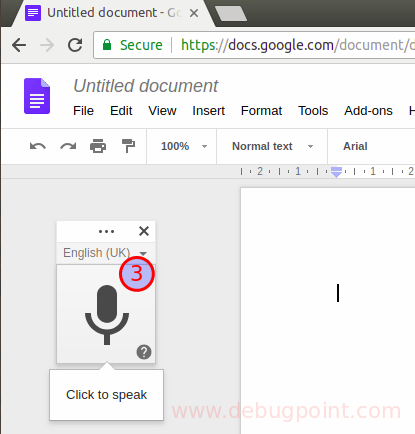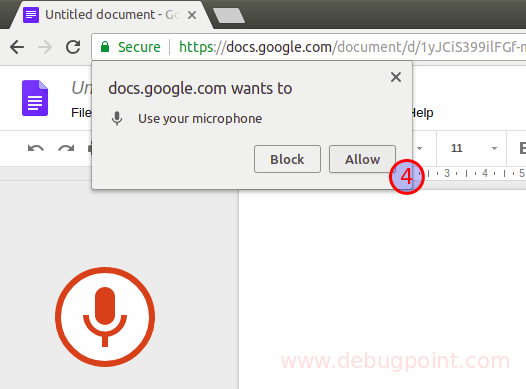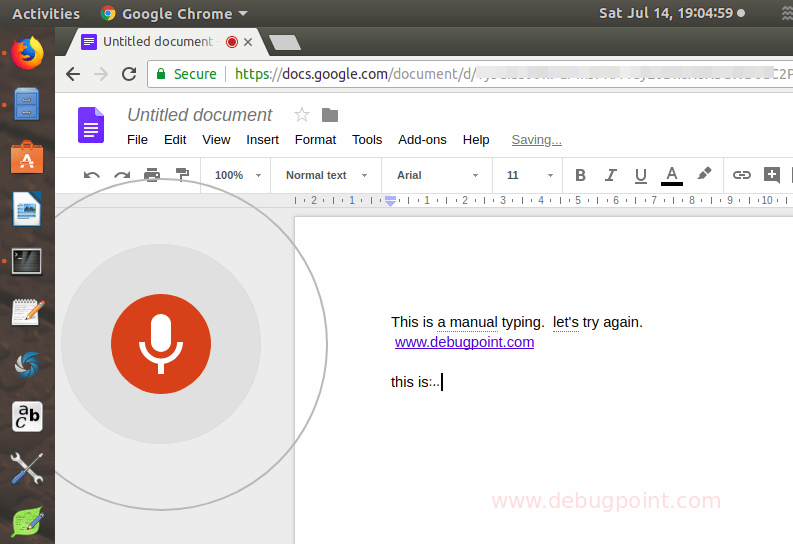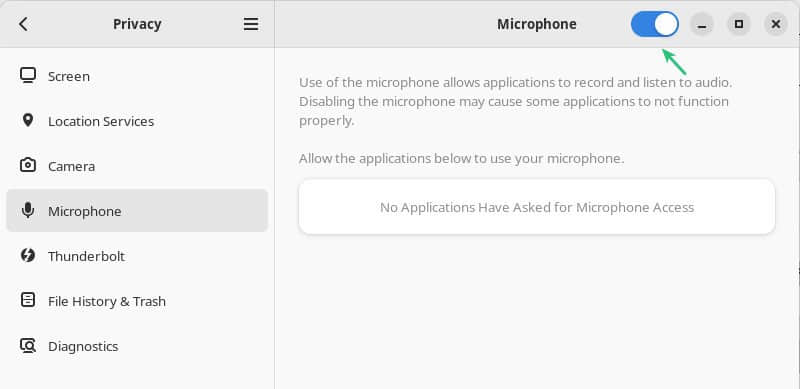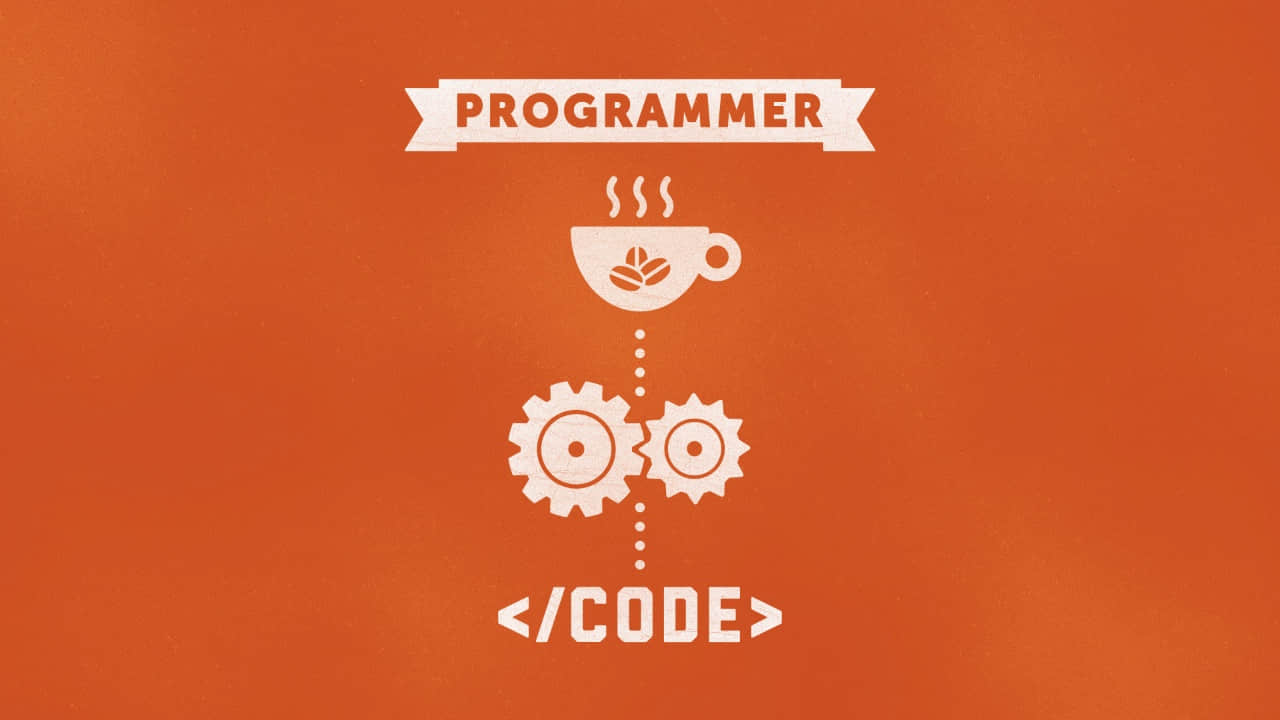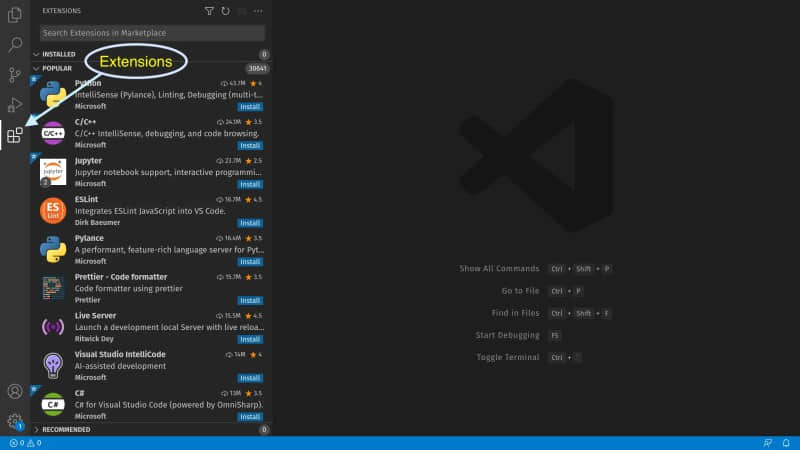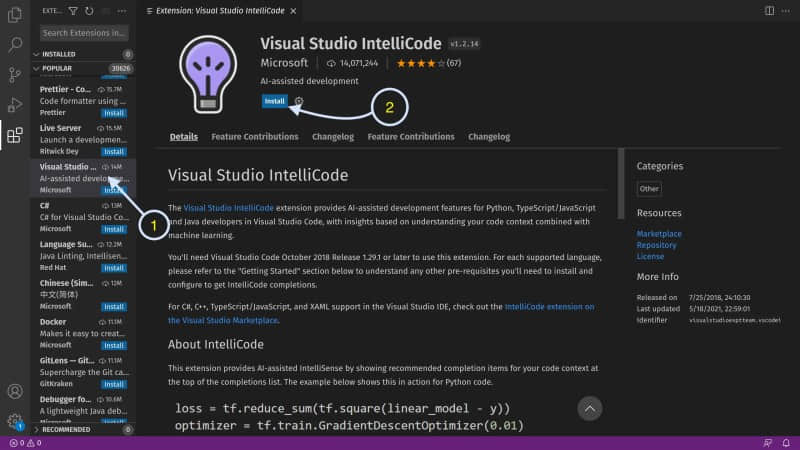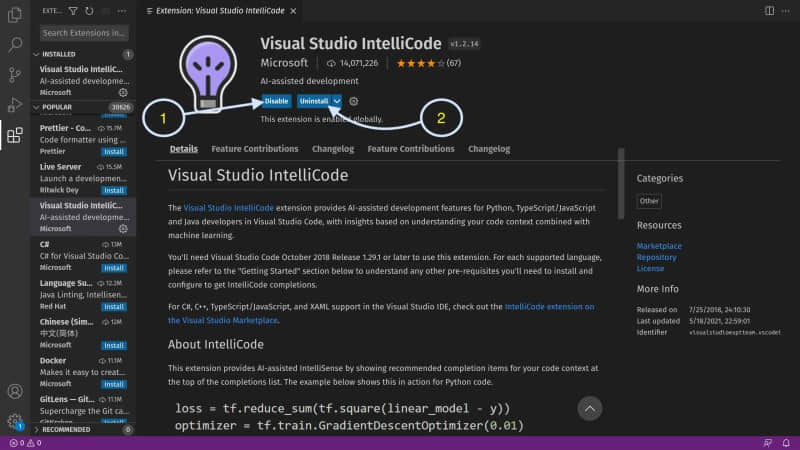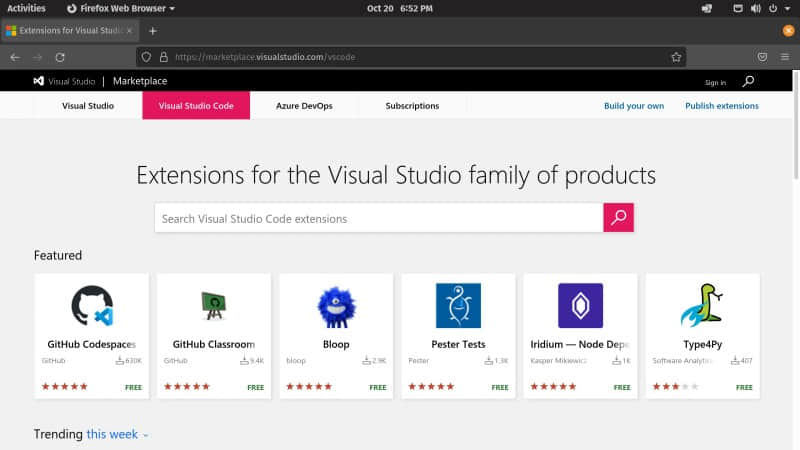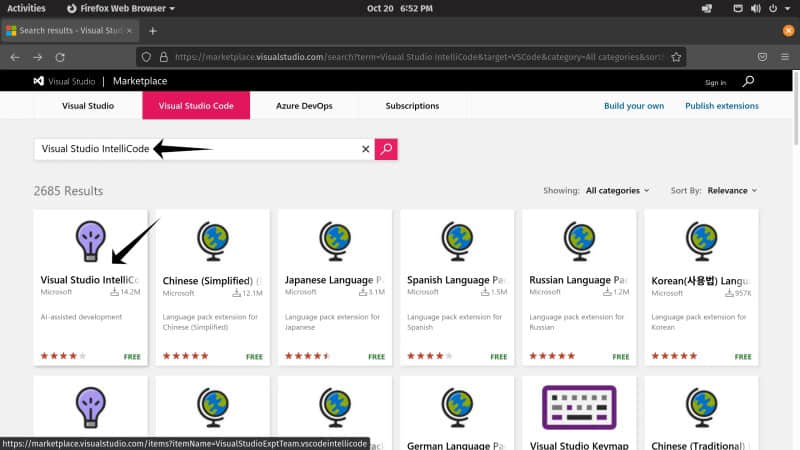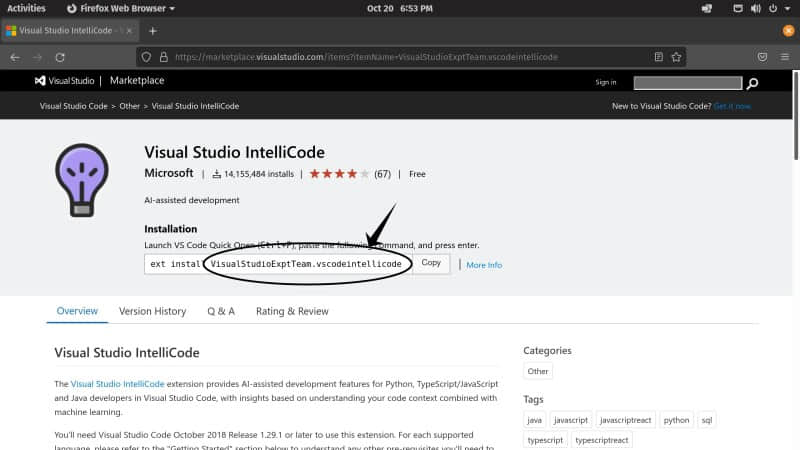Quarkus 令你可以使用类似 Java 的技术开发无服务器的工作负载。
对 无服务器 Java 的研究始于函数 —— 就是按需求运行的一小段代码。这一阶段并没有持续很长时间。虽然在 1.0 阶段,基于虚拟机架构的函数使这种范式变得很流行,但它仍然有局限性,例如执行时间、协议和糟糕的本地开发体验,都不太理想,如下图所示。
开发者随后意识到,可以把同样的无服务器特性应用于微服务和 Linux 容器,带来的好处也是一样的。由此进入 1.5 阶段,在这个阶段,一些无服务器容器完全抽象化了 Kubernetes,通过 Knative 或其它位于它之上的抽象层来提供无服务器的体验。
在 2.0 阶段,无服务器开始处理更复杂的编排和集成模式,并结合某些层级的状态管理。更重要的是,开发者关注的是能否在旧的系统中使用熟悉的 Java 应用程序运行时来组合运行无服务器和非无服务器的工作负载。

Java 开发者开始进行无服务器函数开发之前,第一步是要选择一种新的云原生 Java 框架,从而能够以快于传统单体应用程序的速度和较小的内存占用运行 Java 函数。这在各种基础设施环境中,包括物理服务器、虚拟机、多云或混合云环境中的容器,都是适用的。
开发者也有可能固执地选择 Spring 框架中的 Spring 云函数 来进行命令式和反应式函数的开发。Spring 也支持将 Java 函数部署到可安装的无服务器平台,比如 Kubeless、Apache OpenWhisk、Fission 和 Project Riff。然而,人们担心 Spring 的启动慢、响应时间长以及内存占用大的问题。在诸如 Kubernetes 这种可扩展的容器环境中运行 Java 函数,这些问题可能会更严重。
Quarkus 是一个新推出的开源云原生 Java 框架,它有助于解决这些问题。它的作用是设计无服务器应用程序,以及编写运行于云基础设施(例如 Kubernetes)的云原生微服务。
Quarkus 重新审视了 Java,它使用了封闭的方法构建和运行 Java 程序。它把 Java 转变为一种可与 Go 相媲美的运行时。Quarkus 也包含 100 多种扩展功能,集成了企业级能力,例如数据库访问、无服务器集成、消息、安全、可观察性和业务自动化。
这里有一个简单例子,展现如何使用 Quarkus 创建一个 Java 无服务器项目的框架。
1、基于 Maven 创建一个 Quarkus 无服务器项目
安装一个本地 Kubernetes 集群,开发者有多种选择,包括 Minikube 和 OKD。因为使用 OKD 在 Knative 和 DevOps 工具上安装无服务器相关功能较方便,本文使用 OKD 安装集群。这些关于 OKD 安装 和 Knative 操作员安装 的相关指南中提供了更多的设置资料。
下面的命令创建了一个 Quarkus 项目(例如 quarkus-serverless-restapi),对外暴露一个简单的 REST API,并下载 quarkus-openshift 扩展,用于 Knative 服务的部署:
$ mvn io.quarkus:quarkus-maven-plugin:1.13.4.Final:create \
-DprojectGroupId=org.acme \
-DprojectArtifactId=quarkus-serverless-restapi \
-Dextensions="openshift" \
-DclassName="org.acme.getting.started.GreetingResource"
2、在本地运行无服务器功能
使用 Quarkus 开发模式运行程序,检查 REST API 是否有效,稍稍调整一下代码:
$ ./mvnw quarkus:dev
输出如下内容:
__ ____ __ _____ ___ __ ____ ______
--/ __ \/ / / / _ | / _ \/ //_/ / / / __/
-/ /_/ / /_/ / __ |/ , _/ ,< / /_/ /\ \
--\___\_\____/_/ |_/_/|_/_/|_|\____/___/
INFO [io.quarkus] (Quarkus Main Thread) quarkus-serverless-restapi 1.0.0-SNAPSHOT on JVM (powered by Quarkus xx.xx.xx.) started in 2.386s. Listening on: http://localhost:8080
INFO [io.quarkus] (Quarkus Main Thread) Profile dev activated. Live Coding activated.
INFO [io.quarkus] (Quarkus Main Thread) Installed features: [cdi, kubernetes, resteasy]
注意: 保持 Quarkus 应用程序运行,需要使用 热部署 。这样,当代码修改后,你就不必重新构建、重新部署以及重启运行时。
现在,你可以使用一个 curl 命令快速访问 REST API。输出结果应当是 Hello RESTEasy:
$ curl localhost:8080/hello
Hello RESTEasy
在 GreetingResource.java 中修改返回值:
public String hello() {
return "Quarkus Function on Kubernetes";
}
再次访问 REST API,输出信息也会相应更新:
$ curl localhost:8080/hello
Quarkus Function on Kubernetes
普通的微服务跟无服务器函数之间的差别并不大。使用 Quarkus 的好处在于:开发者可以使用任何微服务,将 Kubernetes 部署为无服务器函数。
3、在 Knative 服务中部署相关的函数
如果你还没有创建命名空间,就在你的 OKD 集群上 创建命名空间(例如 quarkus-serverless-restapi),用来部署 Java 无服务器函数。
Quarkus 令开发者可以通过在 src/main/resources/application.properties 中添加以下变量,创建 Knative 和 Kubernetes 资源:
quarkus.container-image.group=quarkus-serverless-restapi <1>
quarkus.container-image.registry=image-registry.openshift-image-registry.svc:5000 <2>
quarkus.kubernetes-client.trust-certs=true <3>
quarkus.kubernetes.deployment-target=knative <4>
quarkus.kubernetes.deploy=true <5>
quarkus.openshift.build-strategy=docker <6>
说明:
- <1> 在你部署无服务器应用程序的位置定义项目名
- <2> 使用容器注册中心
- <3> 在这个简单例子中,使用自签名证书,以便通过相关信任机制
- <4> 允许创建 Knative 资源
- <5> 指示在构建容器映像之后将扩展部署到 OpenShift
- <6> 设置 Docker 构建策略
执行以下命令,构建应用程序,并直接部署到 OKD 集群:
$ ./mvnw clean package -DskipTests
注意: 应该提前使用 oc login 命令,确保登录到正确的项目(例如quarkus-serverless-restapi)。
输出结果应该以 BUILD SUCCESS 结束。
在对于 Knative 服务执行的 oc 命令中,加上标签:
$ oc label rev/quarkus-serverless-restapi-00001
app.openshift.io/runtime=quarkus --overwrite
然后访问 OKD 网页控制台,就能进入 开发人员透视图中的拓扑视图。你可能会看到你的 容器荚 (无服务器函数)已经缩小为零(白线圈)。
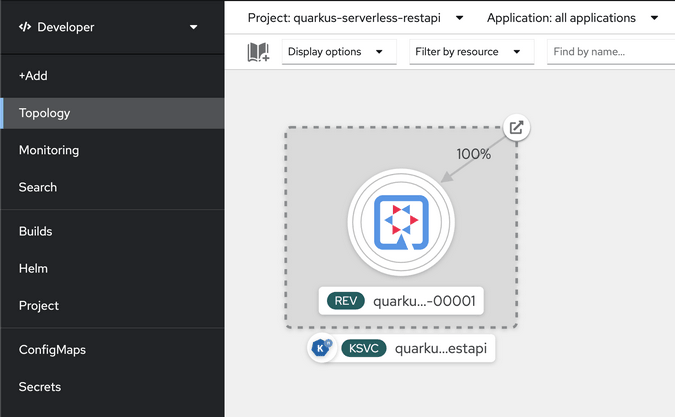
4、在 Kubernetes 环境下测试函数
运行如下 oc 命令,搜索含有无服务器函数的路由:
$ oc get rt/quarkus-serverless-restapi
[...]
NAME URL READY REASON
quarkus-serverless[...] http://quarkus[...].SUBDOMAIN True
使用 curl 命令访问搜索到的路由:
$ curl http://quarkus-serverless-restapi-quarkus-serverless-restapi.SUBDOMAIN/hello
过几秒钟,你可以得到跟在本地相同的结果:
Quarkus Function on Kubernetes
当你回到 OKD 集群内的拓扑图,Knative 服务会自动扩展。
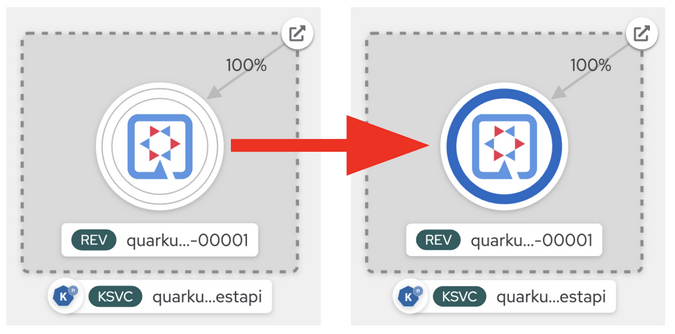
由于 Knative 服务的默认设置,其 pod 在 30 秒后会再次下降至零。
下一步呢?
无服务器不断地在演变,始于运行于虚拟机的函数,到后来的无服务器容器,并与企业原有系统集成。在此过程中,企业开发者借助 Quarkus,仍然可以使用自己熟悉的技术(比如 Java)创建一个项目,然后构建并部署到 Kubernetes。
本系列的下一篇文章将指导你优化 Kubernetes 中的 Java 无服务器函数,从而令程序启动更快,内存占用更小。
文内图像来自:Daniel Oh, CC BY-SA 4.0
via: https://opensource.com/article/21/6/java-serverless-functions
作者:Daniel Oh 选题:lkxed 译者:cool-summer-021 校对:wxy
本文由 LCTT 原创编译,Linux中国 荣誉推出